Ερώτηση
Πρόβλημα: Πώς να διορθώσετε το "Ο καθορισμένος τομέας είτε δεν υπάρχει είτε δεν ήταν δυνατή η επικοινωνία μαζί του" στα Windows;
Γεια σας, έκανα επαναφορά του υπολογιστή μου και τώρα δεν μπορώ να συνδεθώ πια. Αντιθέτως, λαμβάνω το σφάλμα "Ο καθορισμένος τομέας είτε δεν υπάρχει είτε δεν ήταν δυνατή η επικοινωνία μαζί του. Παρακαλώ βοηθήστε με να το επιλύσω, καθώς δεν μπορώ να χρησιμοποιήσω τον υπολογιστή μου καθόλου…
Λυμένη απάντηση
Κάθε υπολογιστής με Windows μπορεί να προστατεύεται με κωδικό πρόσβασης, pin ή συνδυασμό και των δύο – υπάρχουν επίσης πρόσθετα μέτρα ασφαλείας που μπορούν να χρησιμοποιήσουν οι χρήστες εάν απαιτείται. Η οθόνη κλειδώματος σύνδεσης είναι εξαιρετικά σημαντική όσον αφορά το απόρρητο και την ασφάλεια του υπολογιστή, ειδικά όταν πρόκειται για δημόσιους ή εταιρικούς υπολογιστές. Ομοίως, οι οικιακοί χρήστες μπορούν επίσης να χρησιμοποιήσουν τη λειτουργία για να εμποδίσουν τα περίεργα μέλη του νοικοκυριού να έχουν πρόσβαση στους λογαριασμούς τους.
Δυστυχώς, ορισμένοι χρήστες ενδέχεται να ξεχάσουν τους κωδικούς πρόσβασής τους ή ενδέχεται να προκύψουν σφάλματα κατά τη σύνδεση. Ενώ συνήθως, ο λανθασμένος κωδικός πρόσβασης θα οδηγούσε απλώς σε ένα μήνυμα σφάλματος που θα το έλεγε, ορισμένοι χρήστες έχουν αντιμετώπισε κάτι εντελώς διαφορετικό – «Ο καθορισμένος τομέας είτε δεν υπάρχει είτε δεν θα μπορούσε να είναι Σφάλμα επικοινωνίας.
Ενώ το σφάλμα μπορεί επίσης να παρουσιαστεί κατά την προσπάθεια σύνδεσης σε ένα δίκτυο τομέα, συνήθως μπορεί να επιλυθεί αλλάζοντας τις ρυθμίσεις DNS. Ωστόσο, αυτή η περίπτωση είναι εντελώς διαφορετική, καθώς φαίνεται ότι τα Windows προσπαθούν να επικοινωνήσουν με έναν τομέα όταν γίνεται μια προσπάθεια σύνδεσης στο σύστημα.

Στις περισσότερες περιπτώσεις, το σφάλμα "Ο καθορισμένος τομέας είτε δεν υπάρχει είτε δεν ήταν δυνατή η επικοινωνία μαζί του" εμφανίζεται όταν ο υπολογιστής ήταν συνδεδεμένος σε έναν τομέα προηγουμένως. Όταν οι χρήστες προσπαθούν να επαναφέρουν το λειτουργικό σύστημα για τον έναν ή τον άλλο λόγο – τότε εμφανίζεται το πρόβλημα, εμποδίζοντας τους χρήστες να συνδεθούν καθόλου.
Είναι αυτονόητο ότι ένα τέτοιο σφάλμα μπορεί να προκαλέσει σημαντικά προβλήματα, καθώς οι χρήστες είναι ουσιαστικά κλειδωμένοι έξω από τους υπολογιστές τους και δεν μπορούν να συνδεθούν. Για να διορθώσετε το σφάλμα "Ο καθορισμένος τομέας είτε δεν υπάρχει είτε δεν ήταν δυνατή η επικοινωνία μαζί του", θα πρέπει να αποκτήσετε πρόσβαση στο περιβάλλον αποκατάστασης των Windows και να εκτελέσετε ενέργειες εκεί.
Πρόσβαση στο περιβάλλον αποκατάστασης των Windows
Για να επισκευάσετε το κατεστραμμένο σύστημα, πρέπει να αγοράσετε την έκδοση με άδεια χρήσης Reimage Reimage.
Δεδομένου ότι δεν υπάρχει τρόπος να συνδεθείτε στον λογαριασμό σας (που σημαίνει επίσης ότι δεν μπορείτε να χρησιμοποιήσετε κανονικά στοιχεία των Windows, όπως το μενού Έναρξη ή πλοήγηση μέσω αρχείων και φακέλων μέσω της Εξερεύνησης αρχείων), πρέπει να προσπαθήσετε να εκτελέσετε ενέργειες μέσω του Περιβάλλοντος αποκατάστασης των Windows, στο οποίο μπορείτε να αποκτήσετε πρόσβαση στα ακόλουθα τρόπος:
-
πατήστε και κρατήστε πατημένο ο Μετατόπιση κουμπί στο πληκτρολόγιό σας και μετά κάντε κλικ Τροφοδοσία > Επανεκκίνηση από την οθόνη σύνδεσής σας
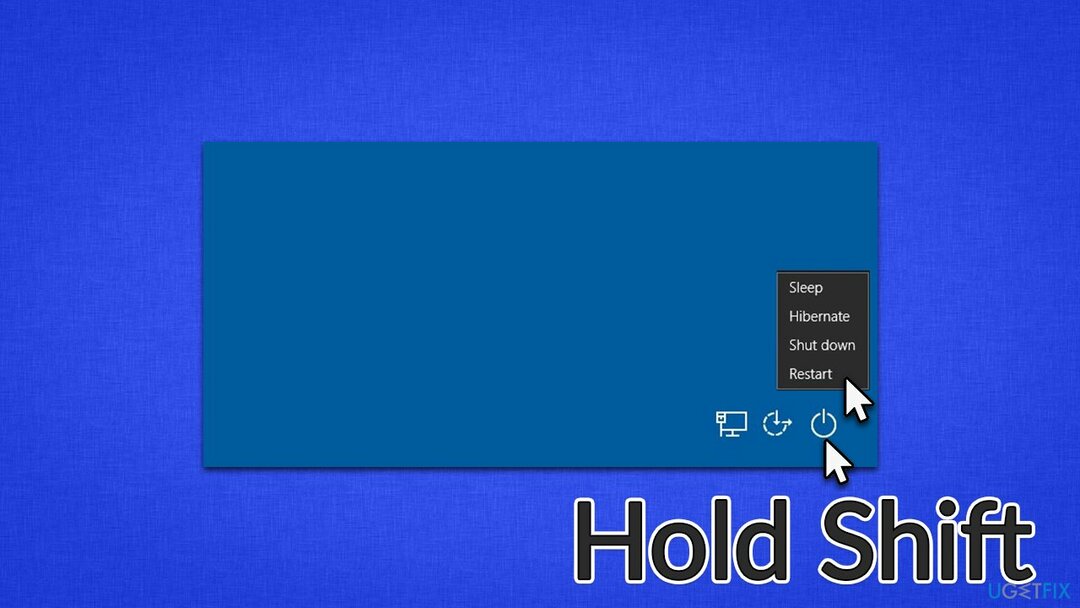
- Μόλις επανεκκινηθεί το σύστημα, θα πρέπει να εισαγάγετε το Περιβάλλον ανάκτησης
- Στη συνέχεια, προχωρήστε με τις λύσεις που δίνουμε παρακάτω.
Διορθώστε 1. Ορίστε τον λογαριασμό σας ως διαχειριστή
Για να επισκευάσετε το κατεστραμμένο σύστημα, πρέπει να αγοράσετε την έκδοση με άδεια χρήσης Reimage Reimage.
Ενδέχεται να λάβετε ένα σφάλμα σύνδεσης όταν τα Windows σας αντιλαμβάνονται ως μη εξουσιοδοτημένο μέρος. Επομένως, το να ορίσετε τον εαυτό σας ως Διαχειριστή μπορεί να σας βοηθήσει να λύσετε το πρόβλημα:
- Στο Περιβάλλον αποκατάστασης, επιλέξτε το Προχωρημένες επιλογές και μετά πηγαίνετε στο Αντιμετώπιση προβλημάτων
- Εδώ, θα πρέπει να μπορείτε να καλέσετε Γραμμή εντολών
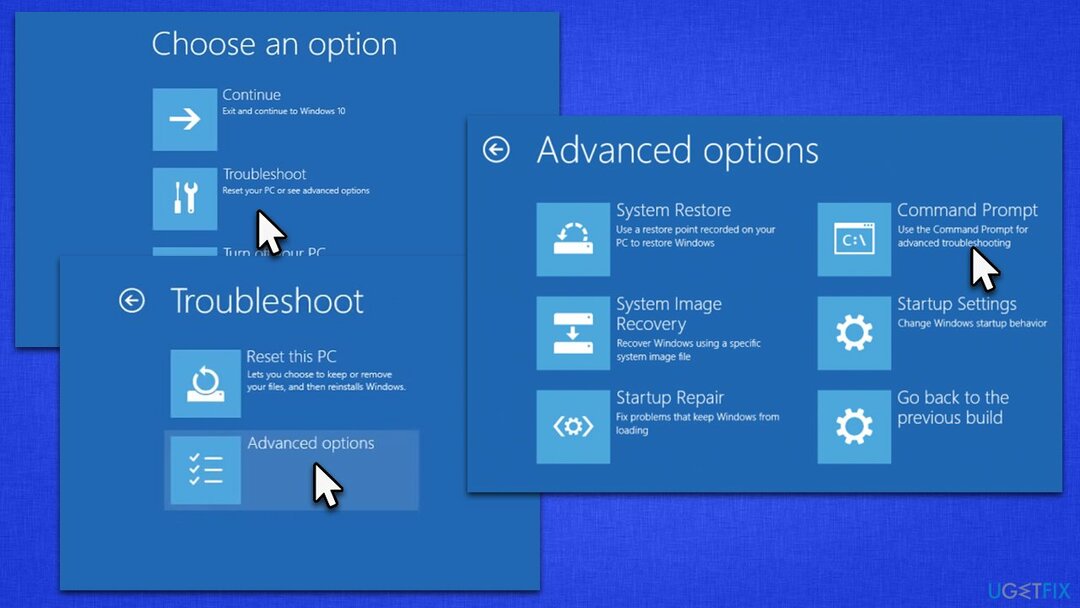
- Στο παράθυρο της γραμμής εντολών, επικολλήστε την ακόλουθη εντολή και πατήστε Εισαγω:
net user Διαχειριστής /ενεργός: ναι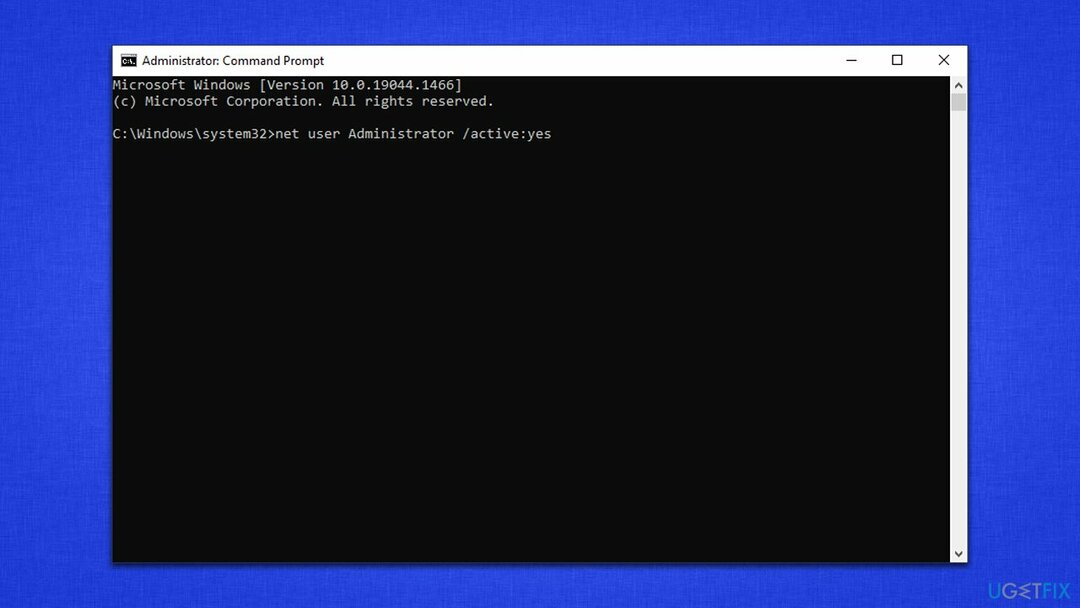
- Κλείσε το παράθυρο και επανεκκίνηση τον υπολογιστή σας
- Ελέγξτε εάν μπορείτε να συνδεθείτε ξανά.
Διορθώστε 2. Αλλάξτε τις παραμέτρους σύνδεσης μέσω του Επεξεργαστή Μητρώου
Για να επισκευάσετε το κατεστραμμένο σύστημα, πρέπει να αγοράσετε την έκδοση με άδεια χρήσης Reimage Reimage.
Μπορείτε να αλλάξετε τις παραμέτρους εντός του μητρώου για να διορθώσετε το πρόβλημα. Εντός του Μητρώου,[1] πρέπει να αναζητήσουμε παραμέτρους σύνδεσης ως εξής:
- Ανοιξε Γραμμή εντολών μέσω του Περιβάλλοντος Ανάκτησης για άλλη μια φορά
- Πληκτρολογήστε την παρακάτω εντολή και πατήστε Εισαγω:
regedit - Οταν ο Επεξεργαστής Μητρώου ανοίγει, μεταβείτε στην ακόλουθη τοποθεσία:
HKEY_LOCAL_MACHINE\\System\\CurrentControlSet\\Services\\Netlogon\\Parameters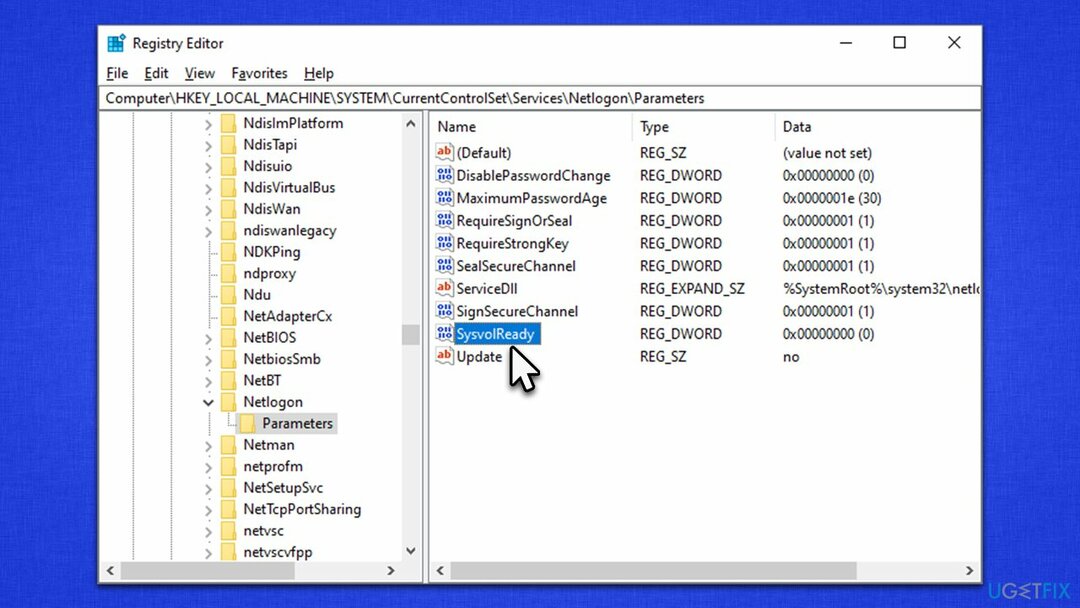
- Στη δεξιά πλευρά του παραθύρου, βρείτε το SysvolReady είσοδος και διπλό κλικ το
- Εδώ, αλλάξτε το Δεδομένα αξίας από 0 προς το 1 και κάντε κλικ Εντάξει

- Κλείσε τα πάντα και επανεκκίνηση.
Διορθώστε 3. Επανεγκαταστήστε τα Windows
Για να επισκευάσετε το κατεστραμμένο σύστημα, πρέπει να αγοράσετε την έκδοση με άδεια χρήσης Reimage Reimage.
Για να εκτελέσετε αυτό το βήμα, θα πρέπει να προετοιμάσετε ένα λειτουργικό ISO των Windows, επομένως χρειάζεστε έναν υπολογιστή που λειτουργεί και μπορείτε να συνδεθείτε.
- Επισκεφθείτε το επίσημη ιστοσελίδα της Microsoft και κατεβάστε το μέσο εγκατάστασης των Windows 10 (Windows 11 έκδοση)
- Κάντε διπλό κλικ στο πρόγραμμα εγκατάστασης και επιλέξτε Ναί πότε UAC εμφανίζεται
- Συμφωνείτε με τους όρους
- Διαλέγω Δημιουργήστε μέσα εγκατάστασης (μονάδα flash USB, αρχείο DVD ή ISO) για άλλη επιλογή υπολογιστή και κάντε κλικ Επόμενο
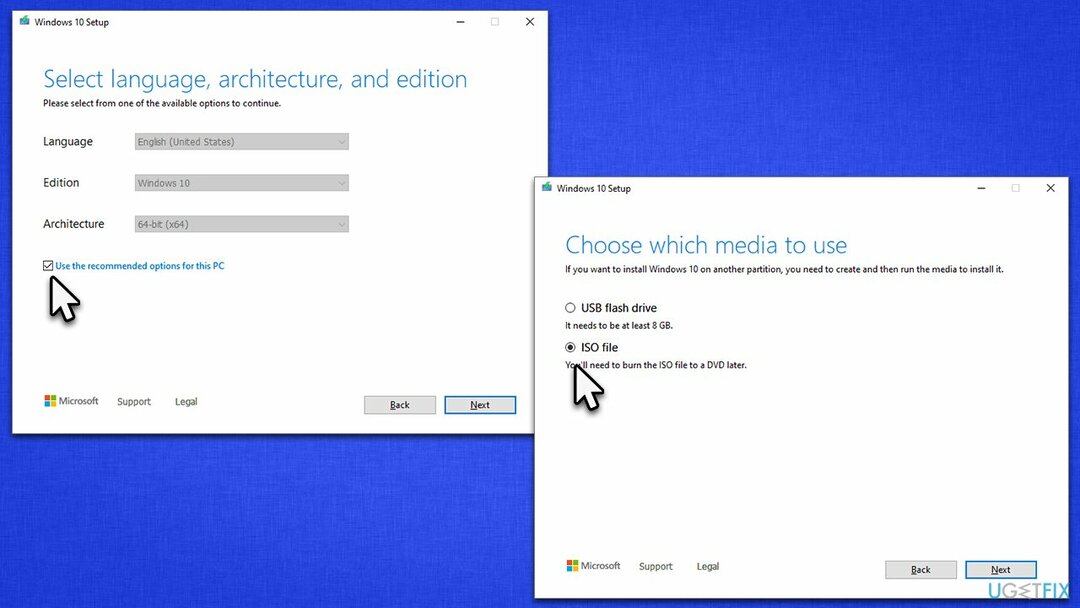
- Επίλεξε το Χρησιμοποιήστε τις Προτεινόμενες επιλογές για αυτόν τον υπολογιστή πλαίσιο ελέγχου και κάντε κλικ Επόμενο
- Επιλέγω αρχείο ISO και κάντε κλικ Επόμενο
- Μόλις προετοιμάσετε το ISO, τοποθετήστε το στον υπολογιστή που δεν λειτουργεί σωστά
- Επανεκκινήστε το μηχάνημά σας και πατήστε γρήγορα F8, F10, F12, Del, ή άλλο κουμπί που θα σας επέτρεπε να φορτώσετε BIOS
- Εδώ, πηγαίνετε στο Μπότα ενότητα και ορίστε την προτεραιότητα εκκίνησης σε Μονάδα flash
- Επανεκκίνηση το σύστημά σας και, στη συνέχεια, προχωρήστε με οδηγίες στην οθόνη για να επανεγκαταστήστε τα Windows.
Protip: εάν αντιμετωπίζετε προβλήματα με το μηχάνημά σας με Windows, σας συνιστούμε να χρησιμοποιήσετε το ReimageΠλυντήριο ρούχων Mac X9 Εργαλείο επισκευής υπολογιστή, το οποίο μπορεί να χρησιμοποιηθεί για τη διόρθωση διαφόρων κοινών προβλημάτων όπως BSOD,[2] σφάλματα μητρώου, DLL[3] αποκλίσεις, ζημιές από κακόβουλο λογισμικό και πολλά άλλα.
Επιδιορθώστε τα Σφάλματά σας αυτόματα
Η ομάδα του ugetfix.com προσπαθεί να κάνει το καλύτερο δυνατό για να βοηθήσει τους χρήστες να βρουν τις καλύτερες λύσεις για την εξάλειψη των σφαλμάτων τους. Εάν δεν θέλετε να δυσκολευτείτε με τεχνικές χειροκίνητης επισκευής, χρησιμοποιήστε το αυτόματο λογισμικό. Όλα τα προτεινόμενα προϊόντα έχουν ελεγχθεί και εγκριθεί από τους επαγγελματίες μας. Τα εργαλεία που μπορείτε να χρησιμοποιήσετε για να διορθώσετε το σφάλμα σας παρατίθενται παρακάτω:
Προσφορά
Κάν 'το τώρα!
Λήψη ΔιόρθωσηΕυτυχία
Εγγύηση
Κάν 'το τώρα!
Λήψη ΔιόρθωσηΕυτυχία
Εγγύηση
Εάν δεν καταφέρατε να διορθώσετε το σφάλμα σας χρησιμοποιώντας το Reimage, επικοινωνήστε με την ομάδα υποστήριξής μας για βοήθεια. Παρακαλούμε, ενημερώστε μας όλες τις λεπτομέρειες που πιστεύετε ότι πρέπει να γνωρίζουμε για το πρόβλημά σας.
Αυτή η κατοχυρωμένη με δίπλωμα ευρεσιτεχνίας διαδικασία επισκευής χρησιμοποιεί μια βάση δεδομένων με 25 εκατομμύρια στοιχεία που μπορούν να αντικαταστήσουν οποιοδήποτε κατεστραμμένο ή λείπει αρχείο στον υπολογιστή του χρήστη.
Για να επισκευάσετε το κατεστραμμένο σύστημα, πρέπει να αγοράσετε την έκδοση με άδεια χρήσης Reimage εργαλείο αφαίρεσης κακόβουλου λογισμικού.

Για να μείνετε εντελώς ανώνυμοι και να αποτρέψετε τον ISP και το κυβέρνηση από την κατασκοπεία σε σας, θα πρέπει να απασχολήσετε Ιδιωτική πρόσβαση στο Διαδίκτυο VPN. Θα σας επιτρέψει να συνδεθείτε στο Διαδίκτυο ενώ θα είστε εντελώς ανώνυμοι κρυπτογραφώντας όλες τις πληροφορίες, αποτρέποντας την παρακολούθηση, τις διαφημίσεις, καθώς και το κακόβουλο περιεχόμενο. Το πιο σημαντικό, θα σταματήσετε τις παράνομες δραστηριότητες παρακολούθησης που εκτελούν πίσω από την πλάτη σας η NSA και άλλα κυβερνητικά ιδρύματα.
Απρόβλεπτες περιστάσεις μπορεί να συμβούν ανά πάσα στιγμή κατά τη χρήση του υπολογιστή: μπορεί να απενεργοποιηθεί λόγω διακοπής ρεύματος, α Μπορεί να εμφανιστεί μπλε οθόνη θανάτου (BSoD) ή τυχαίες ενημερώσεις των Windows μπορεί το μηχάνημα όταν φύγατε για λίγα λεπτά. Ως αποτέλεσμα, ενδέχεται να χαθούν οι σχολικές σας εργασίες, σημαντικά έγγραφα και άλλα δεδομένα. Προς το αναρρώνω χαμένα αρχεία, μπορείτε να χρησιμοποιήσετε Data Recovery Pro – πραγματοποιεί αναζήτηση μέσω αντιγράφων αρχείων που είναι ακόμα διαθέσιμα στον σκληρό σας δίσκο και τα ανακτά γρήγορα.